autocad2008精简版是大神“珊瑚の海”基于官方版而修改的一款经典的cad软件,此版本精简了无用的组件,同时内含相应的注册机和序列号,能够完美成功激活软件,其详细的安装教程可参考下文操作。cad2008是一款功能十分强大的通用计算机辅助绘图和设计软件,比之以往版本在工作空间、界面、面板、选项板、图形管理、工作空间、图层、标注等方面都进行改进,并且增加和增强了一些其他功能,可以应用于绘制、二维制图以及基本三维设计,功能十分的强大。
目前cad2008将熟悉的CAD命令、用户界面和更新的设计环境结合起来,让用户以更先进的方式实现和探索构想。软件在概念设计、草图和局部详图上都为设计者提供了创建、记录、展示和共享所需的所有功能。软件还能够允许您从头开始创建3D对象,这样就可以使用高质量纹理对其进行全面的增强。并且软件还具有非常好的用户界面,主要就是通过交互菜单或命令行方式,这就是为了方便用户进行各种的操作。除此之外,cad2008可以说是配备了最合适的应用程序,让您的计算机在几乎任何活动领域都可以提供最大程度的帮助,以及在设计和精度方面,也是没有其他工具比它更加精确的哦,有需要的朋友不妨来下载体验!
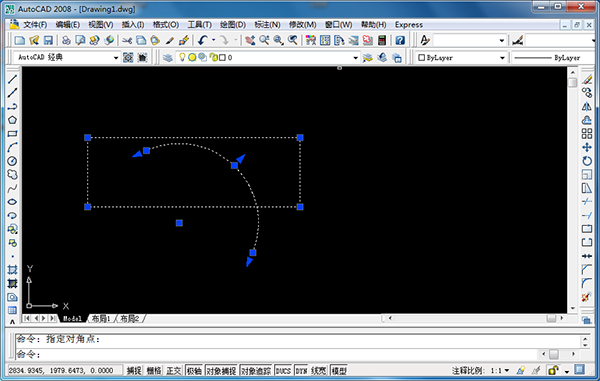
软件功能
1、可视化工具
通过AutoCAD2008强大的可视化工具,无论出于项目周期的哪个阶段,我们都可以使用漫游动画和真实渲染等可视化工具来表达所构思的设计,并且这些可视化工具还有助于帮助我们在设计早期发现设计缺陷,可以让我们在错误的路上及时发现错误。
2、文档功能
如果用户想把构想付诸实现,借助AutoCAD2008你可以很方便的将设计模型转换为构造文档,清晰展示描绘需要构建的内容。展平和截面工具可以使用户直接操作设计模型来创建截面和立视图,随后将其集成到图形里。因为无需为设计文档包重新建立模型信息,设计者既节省了时间又节省了金钱,并且可以避免在重建期间发生错误。
3、共享工具
AutoCAD2008 扩展了已有的功能强大的共享工具(例如,可将当前 DWG 文件输出为旧版本的 DWG 而且可以输出和输入具有红线圈阅和标记信息的 DWF 文件),并且改进了输入并将 DWF 文件作为图形参考底图进行操作的功能。此外,AutoCAD 2008 现在已具备以 Adobe PDF 格式发布图形文件的功能!
4、概念设计
更新的概念设计环境将实体与曲面的创建、编辑、导航变得更为直观简单,并且所有工具集中在一个位置让您可以更方便更快捷的将构想转换为设计,使用先进的导航工具让我们可以更方便在创建编辑期间直接和模型进行交互,从而可以更有效的筛选备选设计。
cad2008珊瑚海精简版安装激活教程:
1、在本站下载软件压缩包,解压得到autocad2008精简版和注册机,点setup安装;
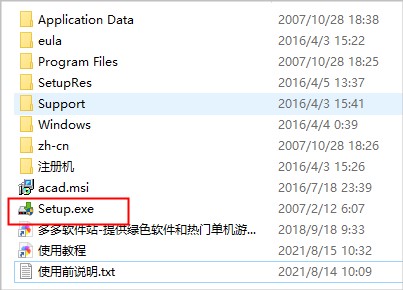
2、勾选AutoCAD2008和SP1补丁及优化设置(这个补丁和优化设置可以不安装),点下一步;
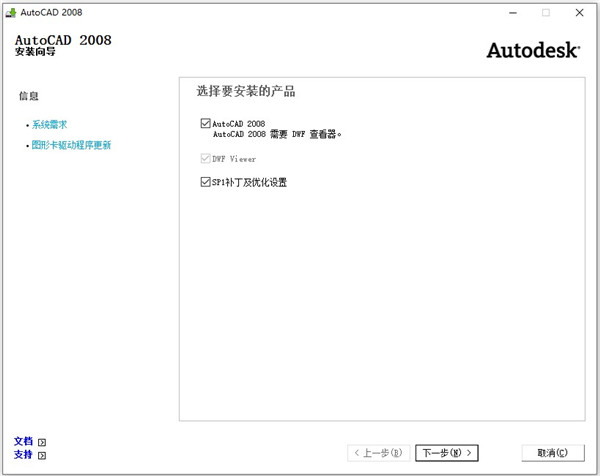
3、选择默认文字编辑器:记事本,勾选创建桌面快捷方式,点下一步;
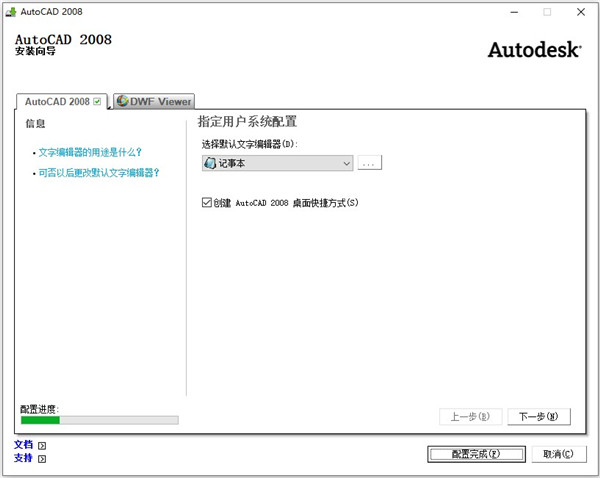
4、勾选单击许可,点击下一步;
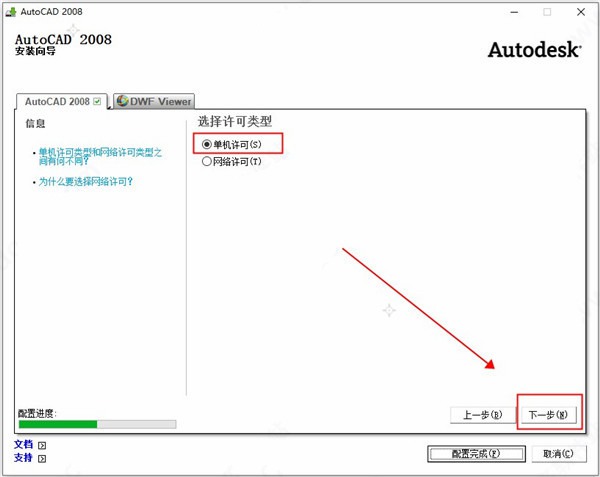
5、勾选【典型】,选择产品安装路径,点下一步;
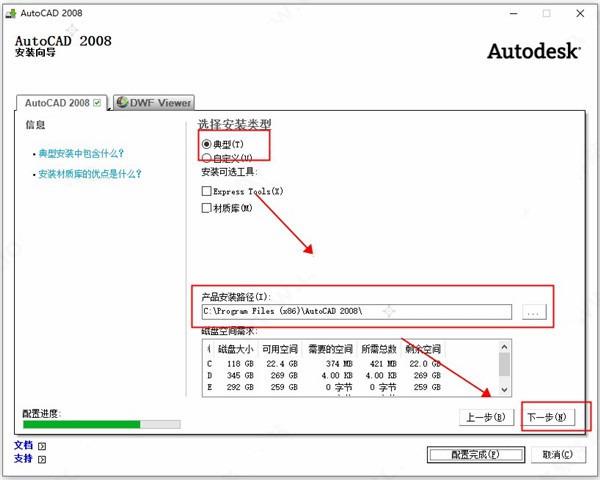
6、选择DWF Viewer,选择产品安装路径,点击下一步;
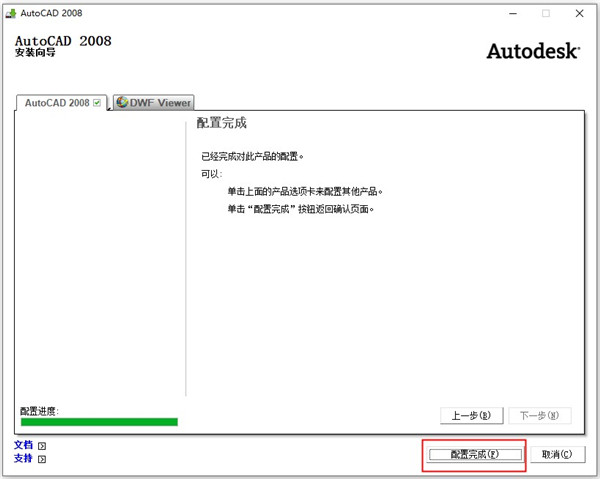
7、点击配置完成;
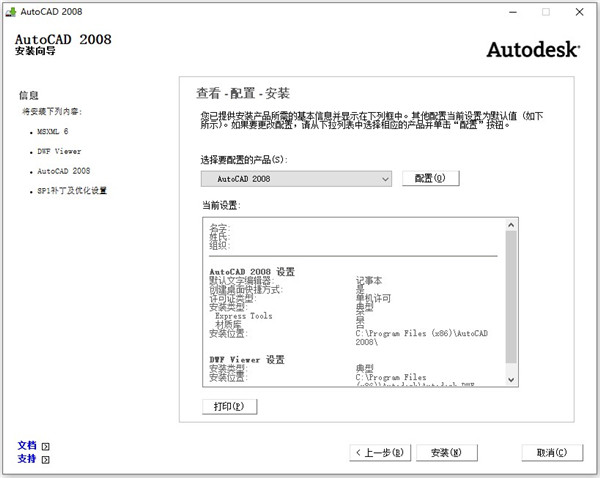
8、点击安装;
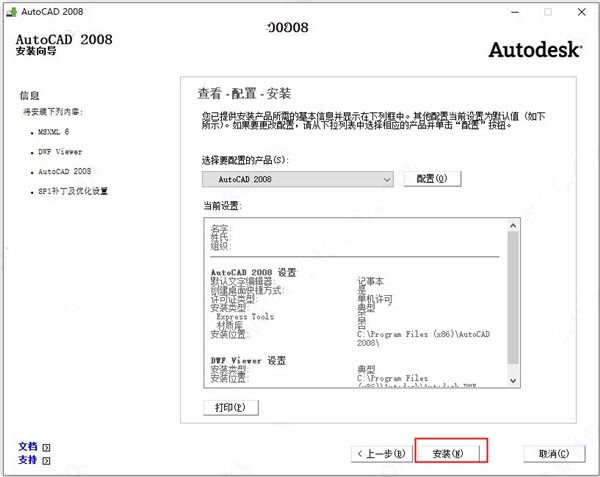
9、点击完成,安装完成;
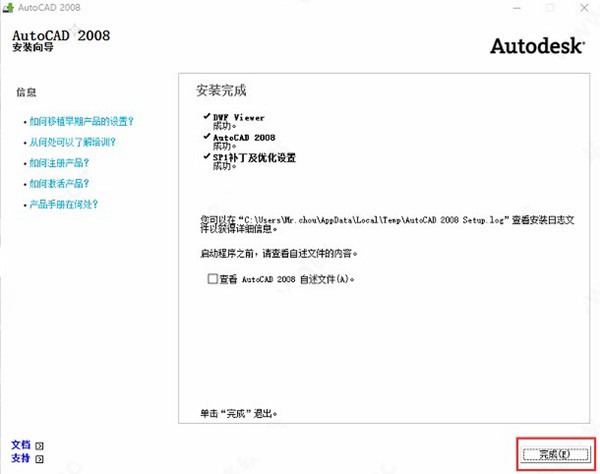
10、打开软件,选择激活产品,点击下一步;
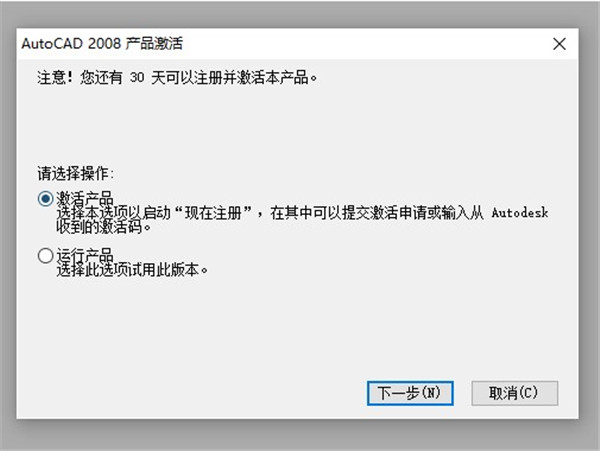
11、输入序列号:666-69696969,选择输入激活码,粘贴激活码;
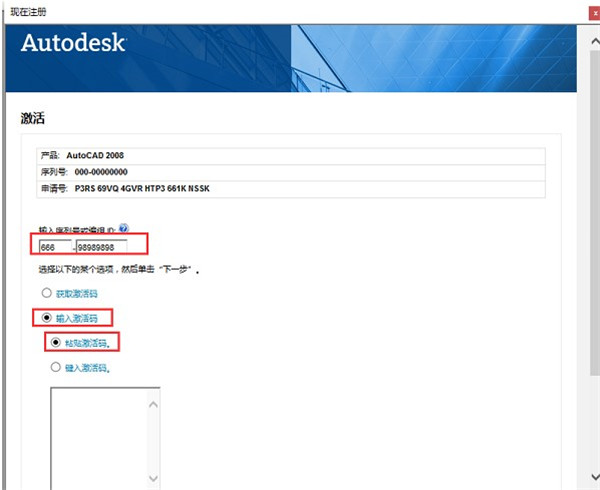
12、打开之前点setup的安装文件位置,找到注册机文件夹,选中注册机右键选择管理员身份运行;
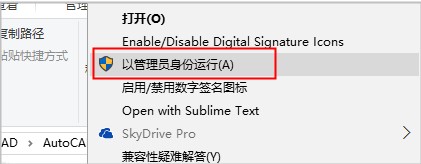
13、复制申请号到注册机request code中,点calculate算出激活码,复制激活码到如图粘贴激活码框中;
注:复制粘贴用ctrl+c,ctrl+v。
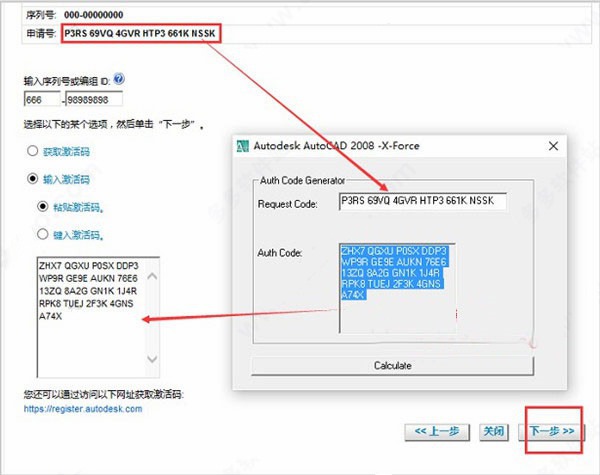
14、至此,autocad2008精简版安装激活的全部过程。
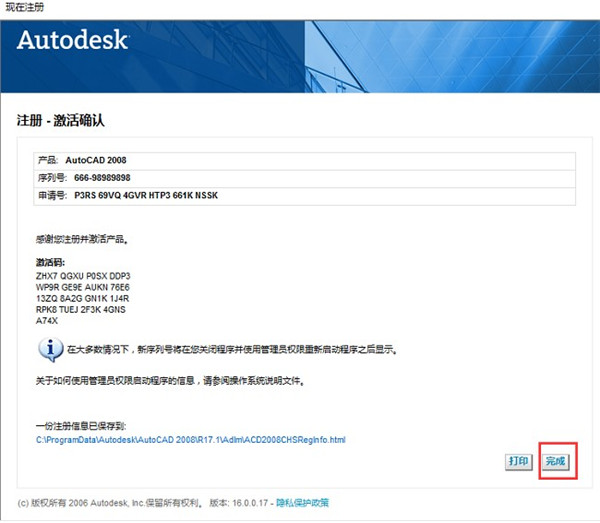
cad2008简单使用教程
1、要进入更改背景颜色的【选项】有三种方法
2、第一种:选择【工具】-【选项】
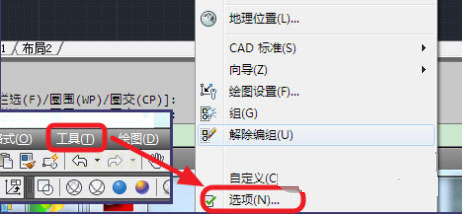
3、第二种:右击,然后选择【选项】
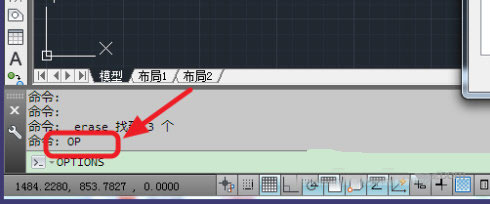
4、第三种:在命令栏输入快捷键【op】,回车
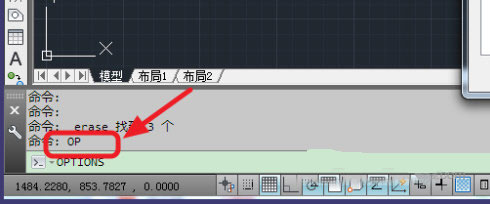
5、就可以进入【选项】面板,选择【显示】
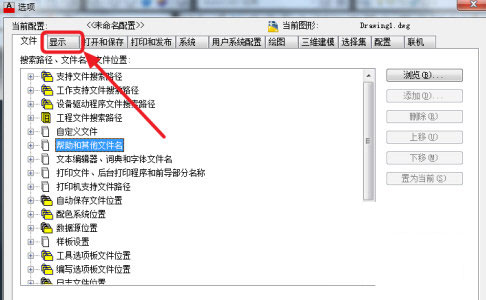
6、然后选择【颜色】
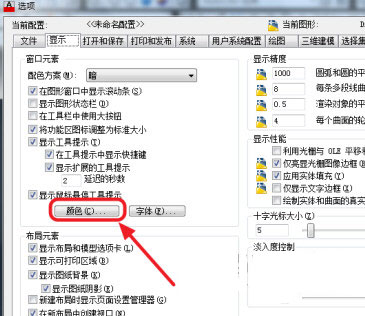
7、在【颜色】处。选择自己想要的颜色,上面有基本的颜色,如果还想要其他的颜色,选择【选择颜色】选择更多的颜色

8、选择好颜色后,点击【应用并关闭】
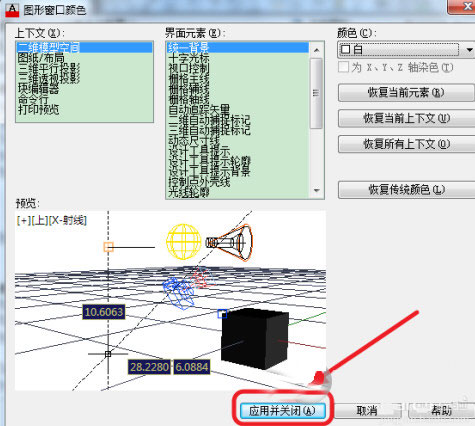
9、颜色修改成功
好了,以上就是小编为大家带来关于“2017CAD底色怎么变成白色”的全部内容了,希望能帮助到你。
autocad2008新功能和改进
一、缩放注释
1、自动缩放注释
现在可以在各个布局视口和模型空间中自动缩放注释。
通常用于注释图形的对象有一个称为“注释性”的特性。使用这一特性,可以使缩放注释的过程自动化,从而使注释在图纸上以正确的大小打印。
通常按图纸大小定义注释性对象。为布局视口和模型空间设置的注释比例将确定这些空间中注释性对象的大小。
2、设置注释比例
注释比例是一项与模型空间、布局视口和模型视图一同保存的设置。
创建注释性对象后,它们将根据当前注释比例设置进行缩放并自动以正确的大小显示。
将注释性对象添加到模型中之前,请将注释比例设置为与您希望从中显示这些对象的视口的比例相同。注释比例将自动以正确的大小显示模型中的对象。
二、标注和引线
1、一般标注增强功能
已添加若干一般标注增强功能,包括公差对齐选项、角度标注的象限支持和半径标注的圆弧延伸线。
标注公差对齐 - 可以使用运算符或小数分隔符对齐堆叠公差。公差对齐是标注样式的一部分,也可以为标注单独设置公差对齐。
角度标注文字 - 可以控制位于被测角外部的角度标注文字的位置。如果在某个角的外部指定了文字,将创建延伸至该标注文字的延伸标注圆弧。
半径标注的圆弧延伸线选项 - 可以使用圆弧延伸线指定半径、直径和折弯半径标注的文字位置。
2、向标注添加打断
可以在尺寸线或尺寸界线与几何对象或其他标注相交的位置将其打断。虽然不建议采取这种绘图方法,但是在某些情况下是必要的。
3、向线性标注添加折弯
可以向线性标注添加折弯线,以表示实际测量值与尺寸界线之间的长度不同。如果显示的标注对象小于被标注对象的实际长度,则通常使用折弯尺寸线表示。
4、创建多重引线
多重引线是具有多个选项的引线对象。对于多重引线,先放置引线对象的头部、尾部或内容均可。
三、表格
1、链接表格数据
可以将表格数据链接至 Microsoft Excel 中的数据。数据链接可以包括指向整个电子表格、单个单元或多个单元区域的链接。
2、更新链接的数据
对数据链接进行的更新是双向的,因此无需单独更新表格或外部电子表格。
如果更改了链接的 Excel 电子表格中的数据,此更改将快速下载到已建立的数据链接。
如果更改了图形中的链接表格,则可以将这些更改上载到外部电子表格。所有链接的信息均可轻松保持最新且同步。
3、创建表格样式
表格样式得到增强,添加了用于表格和表格单元中边界及边距的其他格式选项和显示选项。可以从图形中的现有表格快速创建表格样式。4、从图形中提取数
使用数据提取向导,可以从图形中的对象(包括块和属性)提取特性数据和图形信息。
可以将提取的数据链接至 Microsoft Excel 电子表格中的信息,并输出到表格或外部文件。
四、按视口替代图层特性
现在,对象可以在图纸空间的各个视口中以不同方式显示,同时保留其在模型空间中的原始图层特性。
布局视口为当前视口时,可以将特性替代指定给一个或多个图层,从而使新设置仅应用于该视口。
五、光源
1、光度控制光源简介
已经改进光源的功能,使其包括光度控制光源选项。使用光度控制光源照亮场景,可以获得更为逼真的渲染图像。
可以使用国际(国际标准)测量单位或美制测量单位指定光度控制光源。默认值为国际(国际标准)单位的设置。
光度控制光源使用“真实世界”值来调整光源。例如,如果场景要求使用包含一个 75W 灯泡的装置(灯具),则可以从工具选项板选择一个 75W 的灯泡。可以使用烛光、流明或勒克斯单位调整光照强度。
可以在指定光域网的 IES 文件中提供光度控制光源的数据,该光域网显示指定装置中的光源将如何照亮房间或墙壁。
2、使用灯具照明
要在图形中创建真实光源,可以在包含几何体的块中嵌入光度控制光源。
通过光度控制光源的工具选项板,可以轻松访问光度控制光源灯泡、灯或光域网。可以从荧光灯、低压钠灯、白炽灯和高亮度气体放电灯类型的光源中进行选择。
3、材质改进
对材质进行的改进在于增加了新的程序贴图。与位图(由像马赛克一样的有色像素固定矩阵形成的图像)不同,程序贴图是通过数学算法生成的。程序贴图可以在二维空间或三维空间中生成。
新的程序贴图包括:棋盘、噪波、斑点、瓦和波。与使用纹理贴图所获得的效果相比,用户可以在图形中创建效果更为生动和逼真的材质。
可以将一个程序贴图嵌套到另一个程序贴图中。这将使材质具有更多的深度和颜色变化。
新的程序贴图已添加到“材质”工具选项板,以提供可以使用的基础材质。纸可以选择这些材质并更改特性设置。
4、调整程序贴图
创建贴图并将其应用于材质后,可以调整缩放和平铺设置。用于“材质缩放与平铺”以及“材质偏移与预览”的面板已添加到“材质”窗口,以对这些设置进行更改
此外,还可以指定缩放比例及同步要在所有贴图中共享的设置,或在程序贴图层级上指定设置。
可以调整材质以适合对象的形状。将适当的设置应用到对象可以使之更加适合对象。此更改将显示在材质预览样例中。
六、用户界面
1、”二维草图与注释”工作空间
”二维草图与注释”工作空间仅包含与二维草图和注释相关的工具栏、菜单和选项板。
2、新元素
图形状态栏包含用于缩放注释的工具。
对于模型空间和图纸空间将显示不同的工具。
图形状态栏关闭后,它上面的工具将移到应用程序状态栏上。
七、自定义
已经添加若干增强功能,用于自定义用户界面。
对工具栏自定义的更改 – 可以在“工具栏预览”窗格中或直接在应用程序窗口中交互添加、重新定位以及删除命令。
八、绘图效率
1、降低视觉复杂程
在创建图形时,图形很快将变得复杂,因而更难操作。通常,可以关闭图层以管理对象的密度,但是,这样做会丢失上下文且无法捕捉隐藏图层上的对象。而通过锁定图层,可以暗显这些图层上的对象,而不是将这些图层关闭。这将降低图形的视觉复杂程度,同时仍提供视觉参考并可以捕捉暗显对象。
2、其他增强功能
包括视觉逼真度、多行文字改进、多行文字属性、拼写检查改进等。
系统要求
1、操作系统
Microsoft Windows Vista、Windows XP Home 和 Professional (SP2)、Windows 2000 (SP4)
2、CPU
Intel Pentium 4 处理器,2.2 GHz(建议)
3、内存:512 MB RAM
4、硬盘:750 MB 可用磁盘空间(用于安装)
5、显示器:1024 x 768 真彩色 VGA 显示器
6、浏览器:Microsoft Internet Explorer 6.0(SP1 或更高版本)
使用 Windows Vista 或三维建模的系统要求(32 位 和 64 位 AutoCAD)
1、Intel 3.0 GHz 或更高
3、2 GB 或更大 RAM
4、2 GB 可用硬盘空间(不包括安装所需的空间)
5、1280 x 1024 32 位真彩色视频显示适配器,128 MB 或更高,支持 OpenGL 或 Direct3D 的工作站级显卡。
6、对于 Windows Vista,需要支持 Direct3D 且内存为 128 MB 或更高的工作站级显卡。
其它版本下载
-
查看详情
autodesk autocad 2026中文激活版 附安装教程
 2.91G
2.91G
-
查看详情
autodesk autocad 2026简体中文版 附安装教程
 2.91G
2.91G
-
查看详情
autocad2004迷你版 附安装教程
 43.69M
43.69M
-
查看详情
cad2004免费中文版 32位64位
 308.28M
308.28M
-
查看详情
cad2005免费中文版 附安装教程
 378.6M
378.6M
-
查看详情
autocad2006绿色免安装版 简体中文版
 95.17M
95.17M
-
查看详情
autocad2006简体中文版 附安装教程
 322.67M
322.67M
-
查看详情
autocad2006破解版 简体中文版
 322.67M
322.67M
-
查看详情
cad2007珊瑚海精简版 简体中文版
 104.8M
104.8M
-
查看详情
autocad2007简体中文版 附安装教程
 414.24M
414.24M
发表评论
27人参与,13条评论- 第13楼中国–江苏–常州 电信网友发表于: 2025-01-07 13:44:35
- www.ddooo.com,好样的!值得大家拥有!!!0盖楼(回复)
- 第12楼江西省赣州市网友发表于: 2024-06-07 09:36:15
- 解压密码都没有,装个屁0盖楼(回复)
- 管理员 回复发表于: 2024-06-25 17:19:15
- 解压密码:www.ddooo.com0盖楼(回复)
- 第11楼安徽省合肥市移动网友发表于: 2022-12-22 16:37:34
- 好用的,不错0盖楼(回复)
- 第10楼甘肃省张掖市电信网友发表于: 2020-03-19 23:44:19
- 非常好用0盖楼(回复)
- 第9楼浙江省杭州市联通网友发表于: 2019-01-12 18:11:20
- 谢谢分享0盖楼(回复)
- 第8楼网友发表于: 2012-05-23 15:27:38
- 楼主你麻痹2盖楼(回复)
- 第7楼网友发表于: 2010-08-21 15:40:26
- 申请号再哪里能找到,帮忙哦。4盖楼(回复)
- 第6楼网友发表于: 2009-02-16 01:14:16
- 申请号再哪里能找到,帮忙哦。1盖楼(回复)
- 第5楼网友发表于: 2009-02-16 01:13:22
- 我安装好了,没办法获得申请号,无法激活就差这一步了,有人帮忙吗???谢谢2盖楼(回复)
- 第4楼网友发表于: 2009-02-15 15:17:45
- 该软件可以免费安装吗?1盖楼(回复)
- 第3楼网友发表于: 2008-12-30 20:27:23
- 回复第 1 位网友:在建盘上按I键,晕死......1盖楼(回复)
- 第2楼网友发表于: 2008-12-30 01:20:46
- 我也装不了1盖楼(回复)
- 第1楼网友发表于: 2008-12-05 18:14:54
- 我下了后无法安装,请都都指教,谢谢1盖楼(回复)
软件排行榜
热门推荐
 南方cass10.1官方版 429.17M / 简体中文
南方cass10.1官方版 429.17M / 简体中文 中望景园2024 v24.3.51864.77M / 简体中文
中望景园2024 v24.3.51864.77M / 简体中文 ArtiosCAD官方版 v23.072.14G / 简体中文
ArtiosCAD官方版 v23.072.14G / 简体中文 中望3d one plus软件 v2022.0.2 32位/64位官方版345.34M / 简体中文
中望3d one plus软件 v2022.0.2 32位/64位官方版345.34M / 简体中文 浩辰CAD 2024官方版 330.88M / 简体中文
浩辰CAD 2024官方版 330.88M / 简体中文 中望结构仿真软件中文版 v27.3官方版1.84G / 简体中文
中望结构仿真软件中文版 v27.3官方版1.84G / 简体中文 alphacam2023简体中文版 4.47G / 英文
alphacam2023简体中文版 4.47G / 英文 中望cad2024官方版 sp1.2665.4M / 简体中文
中望cad2024官方版 sp1.2665.4M / 简体中文 中望cad建筑版2024官方版 sp1.2850.54M / 简体中文
中望cad建筑版2024官方版 sp1.2850.54M / 简体中文 civil3d2024中文版 4.76G / 简体中文
civil3d2024中文版 4.76G / 简体中文






 南方cass10.1官方版
南方cass10.1官方版  中望景园2024 v24.3.518
中望景园2024 v24.3.518 ArtiosCAD官方版 v23.07
ArtiosCAD官方版 v23.07 中望3d one plus软件 v2022.0.2 32位/64位官方版
中望3d one plus软件 v2022.0.2 32位/64位官方版 浩辰CAD 2024官方版
浩辰CAD 2024官方版  中望结构仿真软件中文版 v27.3官方版
中望结构仿真软件中文版 v27.3官方版 alphacam2023简体中文版
alphacam2023简体中文版  中望cad2024官方版 sp1.2
中望cad2024官方版 sp1.2 中望cad建筑版2024官方版 sp1.2
中望cad建筑版2024官方版 sp1.2 civil3d2024中文版
civil3d2024中文版  赣公网安备36010602000168号,版权投诉请发邮件到ddooocom#126.com(请将#换成@),我们会尽快处理
赣公网安备36010602000168号,版权投诉请发邮件到ddooocom#126.com(请将#换成@),我们会尽快处理